इस गाइड में बताया गया है कि अपनी स्प्रेडशीट में पिवट टेबल बनाने के लिए, Google Sheets API का इस्तेमाल कैसे और क्यों करना चाहिए.
पिवट टेबल क्या है?
पिवट टेबल की मदद से, अपनी स्प्रेडशीट में डेटा की खास जानकारी देखी जा सकती है. इसके लिए, डेटा को अपने-आप इकट्ठा किया जाता है, क्रम से लगाया जाता है, उसकी गिनती की जाती है या उसका औसत निकाला जाता है. साथ ही, खास जानकारी वाली टेबल को नई टेबल में दिखाया जाता है. पिवट टेबल, सोर्स डेटा सेट के लिए एक तरह की क्वेरी के तौर पर काम करती है. यह सोर्स डेटा, स्प्रेडशीट में किसी दूसरी जगह मौजूद होता है. पिवट टेबल, डेटा का प्रोसेस किया गया व्यू दिखाती है.
उदाहरण के लिए, बिक्री के इस डेटा सेट पर ध्यान दें:
| A | B | C | D | E | F | G | |
| 1 | आइटम की कैटगरी | मॉडल नंबर | लागत | संख्या | क्षेत्र | सेल्सपर्सन | शिप करने की तारीख |
| 2 | पहिया | W-24 | 20.50 डॉलर | 4 | पश्चिम | Beth | 3/1/2016 |
| 3 | दरवाज़ा | D-01X | 15.00 डॉलर | 2 | दक्षिण | Amir | 15/3/2016 |
| 4 | इंजन | ENG-0134 | INR4500.00 | 1 | उत्तरी | Carmen | 20/3/2016 |
| 5 | फ़्रेम | FR-0B1 | 34.00 डॉलर | 8 | पूर्व | हन्नाह | 3/12/2016 |
| 6 | पैनल | P-034 | INR270 | 4 | उत्तरी | देविन | 4/2/2016 |
| 7 | पैनल | P-052 | 1,150 रुपये | 7 | पूर्व | एरिक | 16/5/2016 |
| 8 | पहिया | W-24 | 20.50 डॉलर | 11 | दक्षिण | Sheldon | 4/30/2016 |
| 9 | इंजन | ENG-0161 | 330.00 डॉलर | 2 | उत्तरी | जेसी | 7/2/2016 |
| 10 | दरवाज़ा | D-01Y | 29.00 डॉलर | 6 | पश्चिम | Armando | 3/13/2016 |
| 11 | फ़्रेम | FR-0B1 | 34.00 डॉलर | 9 | दक्षिण | Yuliana | 27/2/2016 |
| 12 | पैनल | P-102 | 3.00 डॉलर | 15 | पश्चिम | Carmen | 18/4/2016 |
| 13 | पैनल | P-105 | 8.25 डॉलर | 13 | पश्चिम | जेसी | 20/6/2016 |
| 14 | इंजन | ENG-0211 | 283.00 डॉलर | 1 | उत्तरी | Amir | 21/6/2016 |
| 15 | दरवाज़ा | D-01X | 15.00 डॉलर | 2 | पश्चिम | Armando | 3/7/2016 |
| 16 | फ़्रेम | FR-0B1 | 34.00 डॉलर | 6 | दक्षिण | Carmen | 15/7/2016 |
| 17 | पहिया | W-25 | 20.00 डॉलर | 8 | दक्षिण | हन्नाह | 5/2/2016 |
| 18 | पहिया | W-11 | 29.00 डॉलर | 13 | पूर्व | एरिक | 19/5/2016 |
| 19 | दरवाज़ा | D-05 | 17.70 डॉलर | 7 | पश्चिम | Beth | 28/6/2016 |
| 20 | फ़्रेम | FR-0B1 | 34.00 डॉलर | 8 | उत्तरी | Sheldon | 30/3/2016 |
पिवट टेबल का इस्तेमाल करके, एक रिपोर्ट बनाई जा सकती है. इससे यह पता चलता है कि हर क्षेत्र में हर मॉडल नंबर के कितने डिवाइस बेचे गए:
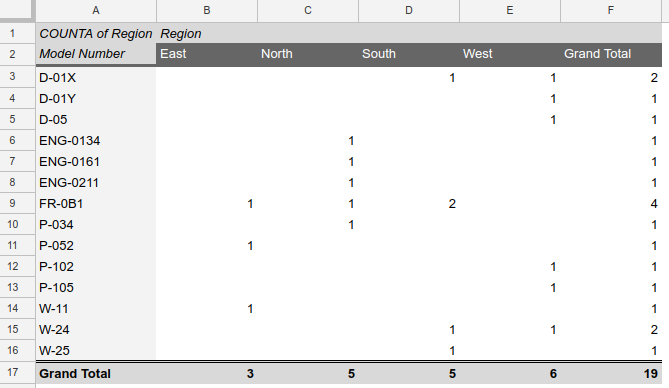
इस पिवट टेबल को जनरेट करने के लिए इस्तेमाल किए गए सोर्स कोड के लिए, नीचे दिया गया उदाहरण सेक्शन देखें.
स्प्रेडशीट में पिवट टेबल बनाने के बाद, उपयोगकर्ता Sheets के यूज़र इंटरफ़ेस (यूआई) का इस्तेमाल करके, समरी के स्ट्रक्चर और जानकारी में इंटरैक्टिव तरीके से बदलाव कर सकते हैं.
पिवट टेबल के साथ काम करना
पिवट टेबल की परिभाषा, शीट की किसी एक सेल से जुड़ी होती है. हालांकि, रेंडर किए गए टेक्स्ट की ऊंचाई और चौड़ाई, दोनों में कई सेल होते हैं, लेकिन प्रोग्राम के हिसाब से यह एक सेल के निर्देशांक पर होता है. यह सेल, रेंडर की गई पिवट टेबल के सबसे ऊपर बाएं कोने में दिखती है. इसकी हॉरिज़ॉन्टल और वर्टिकल एक्सटेंट, इसकी डेफ़िनिशन से तय होता है.
पिवट टेबल जोड़ना
पिवट टेबल जोड़ने के लिए, batchUpdate का इस्तेमाल करें. इसके लिए, updateCells का अनुरोध करें. इस अनुरोध का इस्तेमाल करके, किसी सेल के कॉन्टेंट के तौर पर PivotTable की परिभाषा दी जा सकती है. इसका उदाहरण यहां दिया गया है:
{
"updateCells": {
"rows": {
"values": [
{
"pivotTable": "MyPivotTable"
}
],
"start": {
"sheetId": "sheetId",
"rowIndex": 0,
"columnIndex": 0
},
"fields": "pivotTable"
}
}
}
इससे, MyPivotTable से बताई गई पिवट टेबल, बताई गई शीट पर सेल A1 के सबसे ऊपर बाएं कोने में दिखती है. पिवट टेबल की ऊंचाई और चौड़ाई डाइनैमिक होती है. आपको सिर्फ़ ऑरिजिन तय करना होता है.
PivotTable टाइप की मदद से, ये चीज़ें तय की जा सकती हैं:
- सोर्स डेटा की रेंज
- एक या उससे ज़्यादा फ़ील्ड, जिनका डेटा पिवट टेबल की पंक्तियां बनाएगा
- एक या उससे ज़्यादा फ़ील्ड, जिनका डेटा पिवट टेबल के कॉलम बनाएगा
- फ़िल्टर करने और एग्रीगेट करने की शर्तें
- पिवट टेबल का लेआउट
पिवट टेबल में बदलाव करना और उन्हें मिटाना
पिवट टेबल में बदलाव करने या उसे मिटाने का कोई अनुरोध नहीं है. इसके बजाय, अलग-अलग सेल कॉन्टेंट के साथ, updateCells अनुरोध का इस्तेमाल करें:
- किसी पिवट टेबल में बदलाव करने के लिए, बदली गई PivotTable की परिभाषा बनाएं और उससे सेल को अपडेट करें. यह नई पिवट टेबल जोड़ने जैसा ही है.
- पिवट टेबल मिटाने के लिए, सेल को खाली वैल्यू से अपडेट करें. उदाहरण के लिए, पिवट टेबल मिटाएं का सैंपल देखें.
उपयोग के उदाहरण
पिवट टेबल का इस्तेमाल कई तरह से किया जा सकता है. जैसे, आंकड़ों का विश्लेषण, ईआरपी ऐप्लिकेशन, वित्तीय रिपोर्टिंग वगैरह. क्लासिक पिवट टेबल के इस्तेमाल के उदाहरणों में ये आइटम शामिल हैं:
- इलाके और तिमाही के हिसाब से कुल बिक्री
- टाइटल और जगह के हिसाब से औसत सैलरी
- प्रॉडक्ट और दिन के समय के हिसाब से, समस्याओं की संख्या
पिवट टेबल के कई संभावित इस्तेमाल हैं. साथ ही, उन्हें प्रोग्राम के हिसाब से जनरेट करने की सुविधा काफ़ी असरदार है. आपके पास ऐसी पिवट टेबल जनरेट करने का विकल्प होता है जो इंटरैक्टिव एक्सप्लोरेशन के साथ काम करती हैं, लेकिन खास परिस्थितियों के हिसाब से बनाई जाती हैं. उदाहरण के लिए:
- पिछले 24 घंटों में हुई समस्याओं का डेटा देखना
- फ़िलहाल चुने गए खाते से जुड़ा इकट्ठा किया गया डेटा देखना/उसका विश्लेषण करना
- मौजूदा उपयोगकर्ता के इलाकों के लिए बिक्री के डेटा की जांच करना
उदाहरण
इस उदाहरण में, डेटा सेट से पिवट टेबल बनाई गई है, ताकि इस पेज के शुरुआती हिस्से में दिखाई गई "क्षेत्र के हिसाब से मॉडल नंबर" रिपोर्ट तैयार की जा सके. ज़्यादा उदाहरणों के लिए, पिवट टेबल का सैंपल पेज देखें.
